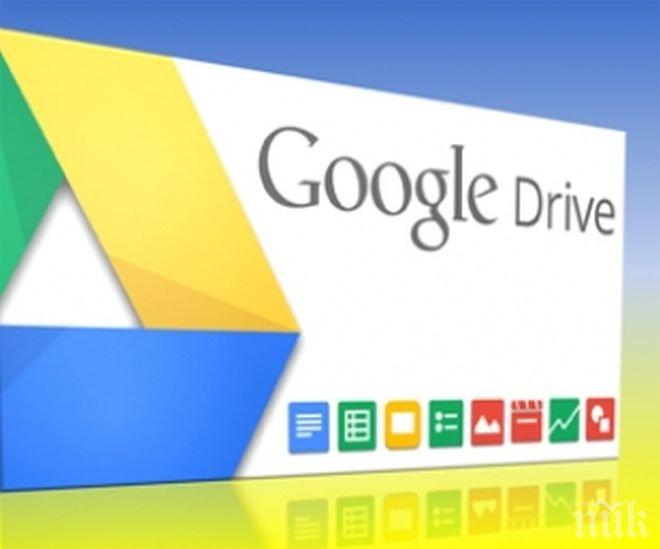ПИК с нов канал в Телеграм
Последвайте ни в Google News Showcase
Има много облачни услуги, които потребителите могат да ползват, но Google Drive доминира над всички тях. Google Drive и съпътстващите го приложения предлагат изобилие от инструменти, които ви помагат да бъдете по-продуктивни.
Разбира се, Dropbox и SkyDrive също предлагат много удобство и възможности, но ако вашият избор е облачната услуга на Google, добре ще е да знаете повече за нея, за да можете да се възползвате максимално.
Благодарение на PC World можем да научим повече за тези 5 трика за Google Drive, които трябва да тествате. Разгледайте ги и ще се уверите, че има неща, които са полезни, но за които може все още да не знаете.
Независимо дали ни харесва или не, има моменти, когато ни се налага да работим без връзка с интернет. За щастие, Google Drive има "offline" режим, който ви позволява да създавате, преглеждате или редактирате документи офлайн. Ще имате нужда от браузъра Chrome, за да активирате функцията за офлайн режим. Отидете във вашия Google Drive акаунт, кликнете върху иконата на зъбното колело в горния десен ъгъл и изберете ‘Settings’. В таба ‘General’, се уверете че опцията “Sync Google Doc, Sheets, Slides, & Drawings files to this computer so that you can edit offline” е избрана. Ще трябва да работите в Google Drive от браузъра Chrome когато нямате връзка с интернет, за да може всички ваши промени да се синхронизират когато вече сте онлайн.
Когато искате да добавите линкове към даден документ, трябва да минете през един досаден процес на отваряне на нов таб на браузъра, за да отворите страницата, към която искате да създадете връзка, да копирате URL адреса и да преминете през стъпките за свързване на текст. Google Search е интегриран в Google Docs, така че нещата значително се улесняват. Просто маркирайте текства, изберете Insert > Link, и въведете вашето търсене в диалоговия прозорец, който се появява. Google ще ви покаже списък с резултатите. Кликнете върху този, към който искате да добавите линк.
Следенето на всички промени, които се правят на един документ особено когато върху него работят няколко души не е лесна задача. Но Google Drive прави нещата лесни. За да видите какви промени са извършвани във вашите Docs, Sheets, Slides или Drawings файлове във времето, кликнете върху File > See revisions history. След това изберете датата в прозореца за редакция, за да видите, версията на файла. Под датата ще видите имената на тези, които са редактирали този файл.
Малко известна функция на Google Drive е уеб клипбордyt, който ви позволява да копирате и поставяте данни в Docs, Sheets и Slides. За разлика от клипборда на операционната ви система, този може да побере няколко елемента едновременно, и tyj kato е свързан с профила ви в Google, съдържанието му е достъпно от всички ваши устройства. За да използвате уеб клипборда, изберете някакъв текст, рисунка, или други данни и отидете на Edit > Web clipboard > Copy to web clipboard. Ще видите, че данните се добавят към списък. Когато той започне да се препълва, просто изберете ‘Clear all items’.
Функцията за споделяне на Google Drive е страхотна в случаите когато искате да предоставите достъп до ваш документ на няколко души. Какво трябва да направите обаче ако искате вашите файлове да достигнат до по-широка аудитория? В тези случаи трябва да ползвате функцията ‘Publish’. За да публикувате документ, електронна таблица, презентация или чертеж, отворете файла и кликнете върху File > Publish to the Web. Ако искате публикувания файл да се актуализира автоматично, когато правите промени в оригинала, отидете в менюто File и изберете Publish to the Web > Published content & settings. Сложете отметка до “Automatically republish when changes are made.” А за да премахнете публикувания файл, изберете ‘Stop publishing’.
Източник: digital.bg